VMware安装CentOS7后如果不设置静态ip,有可能每次启动后的ip地址都是变化的,这样会很麻烦,设置一下静态ip就好了
安装好centos7后查看系统自动生成的ip
输入命令: ip addr (查看网络配置)
第一个地址127.0.0.1是回环地址,网卡名叫lo,Windows操作系统也有该地址,用来自己和自己通信。
第二个地址是192.168.146.128,就是刚刚自动获取的IP地址,其中ens33是网卡的名字。
将网络设置为静态IP
输入命令:vi /etc/sysconfig/network-scripts/ifcfg-ens33
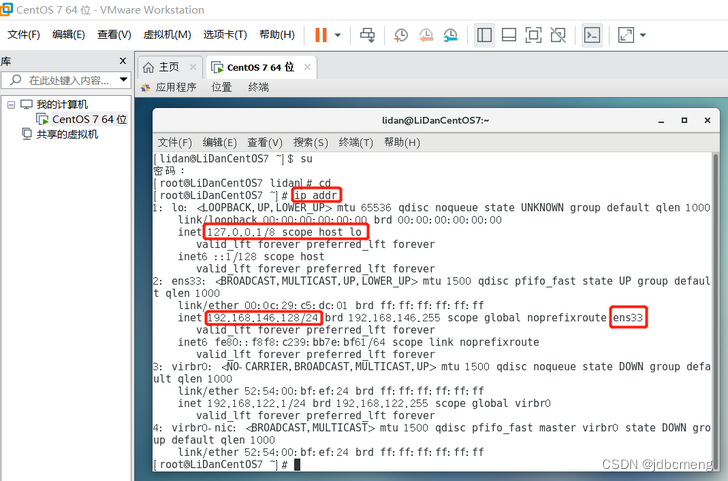
ifcfg-en33是网卡的配置文件,网卡名字跟查看IP的时候非IO那个网卡名字一样
按 i 进入编辑模式
修改前:
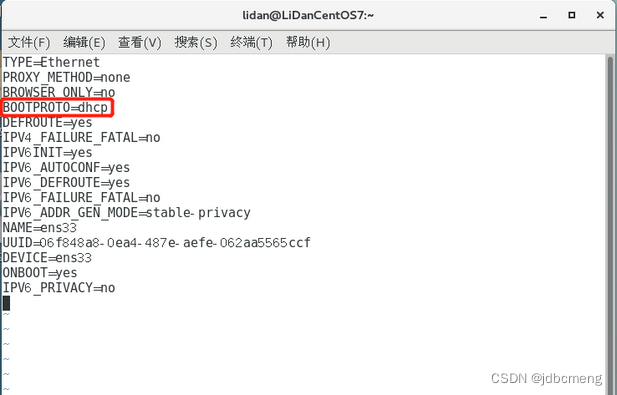
将红框内的BOOTPROTO=dhcp 改为BOOTPROTO=static
(启动类型,dhcp表示动态IP,static表示静态IP)
并在最下面追加入以下内容
IPADDR=192.168.146.128
NETMASK=255.255.255.0
GATEWAY=192.168.146.2
DNS1=119.29.29.29
IPADDR:IP地址(IP地址为前面查看的地址)
NETMASK:指定子网掩码(默认255.255.255.0)
GETWAY:网关 去VMware菜单栏编辑–》虚拟网络编辑器–》选择 “VMnet8 NAT 模式”–》点击下方“NAT设置”按钮,弹出NAT设置窗口查看网关IP
DNS1:指定上网用的DNS IP地址,119.29.29.29是国内DNSpod公司提供的一个公共DNS
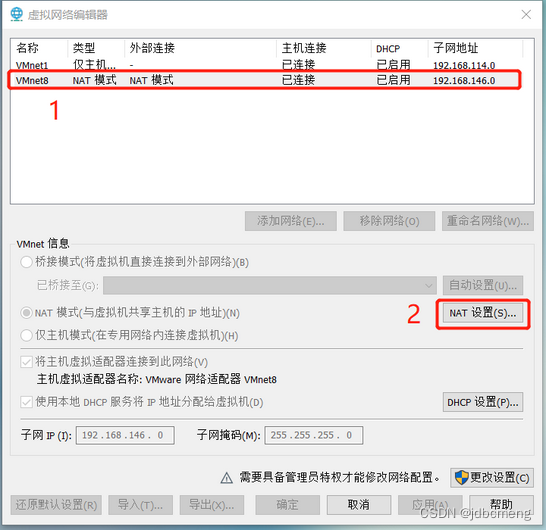
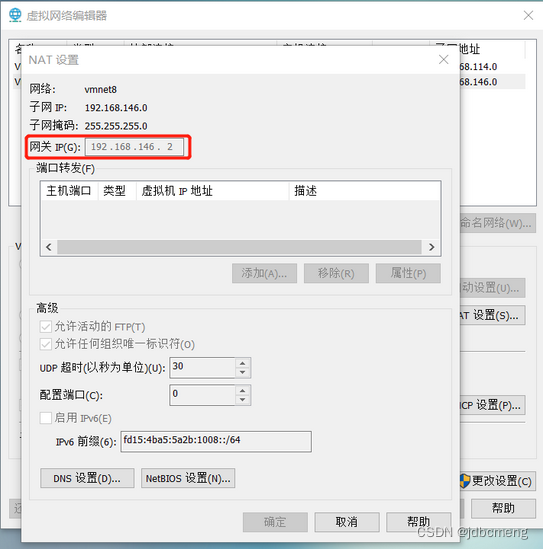
修改后 按Esc 再输入 :wq(小写) 保存

输入命令:systemctl restart network.service 重启网络服务
再次查看IP地址,输入命令:ip addr
OK!






















 361
361











 被折叠的 条评论
为什么被折叠?
被折叠的 条评论
为什么被折叠?








